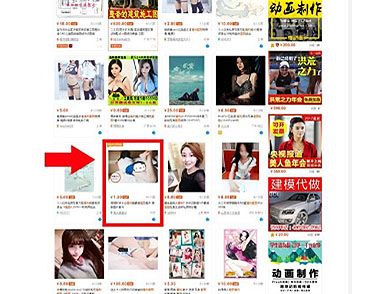当看着别人描述里边有倒影的漂亮宝贝,干净又整洁,我们要怎么做出这样的效果呢?除了利用好的摄影设备外,其实我们只需利用PS简单几步,把普通的图片做出纯白背景的倒影效果。虽然不太建议拍摄后大量的处理,但有些图片由于拍摄限制拍摄效果差时,却想要白色背景倒影效果怎么办呢?那就PS吧!淘宝鞋子照片处理美化倒影效果同样给人眼前一亮,清晰明亮的效果。
(本文来源于图老师网站,更多请访问http://m.tulaoshi.com/ps/)先看看拍摄的原图,图像暗淡。

制作后的效果:

以下是制作的全过程
1.为了抠图精准,先放大图像
2.用多变套索工具沿着鞋边扣出鞋子


3.新建一个图层,一般750像素(描述宽度)
4.把扣出的鞋移动到这个新图层
5.编辑-变换-缩放(按住shift移动鼠标,可等比例缩放图像大小),调整到适合大小。

6.图像-调整-曲线,把图像调整到合适的亮度
(本文来源于图老师网站,更多请访问http://m.tulaoshi.com/ps/)
7.把图层复制一层(trl+j)
8.点击编辑-变换-垂直翻转

9.把副本图像调整到与鞋垂直对应的位置

作为倒影的副本不能太清楚,我们调整它是不透明度
10.右边的图层面板,调整不透明度

接下来把倒影做成由近及远渐淡的效果
11.选着左边矩形选框图标,选取下图所示区域

12.点击选着-羽化 ,羽化半径值设置为35%-45%

13.按键盘上Delete"键3次效果如下图

14.ctrl+d取消选取效果如下图